Samsung S25HG50FQU User Manual
Browse online or download User Manual for TVs & monitors Samsung S25HG50FQU. Samsung 25'' Gaming Monitor SHG50 Bruksanvisning
- Page / 56
- Table of contents
- BOOKMARKS




- BRUGERVEJLEDNING 1
- Indholdsfortegnelse 2
- Inden produktet anvendes 4
- Rengøring 5
- Elektricitet og sikkerhed 5
- Betjening 7
- Forsigtig! 8
- Forberedelser 10
- Ikoner Beskrivelse 11
- Indstilling af spil 12
- Sharpness 13
- Port Beskrivelse 14
- Rotation af skærmen 15
- Tyverisikringslås 16
- Installation 17
- Modelnavn VESA 21
- Standardskrue Antal 21
- S27HG50QQ*) 22
- Kapitel 03 23
- Tilslutning med et DP-kabel 24
- Tilslutning af hovedtelefoner 24
- POWER IN 26
- Driverinstallation 29
- Kapitel 04 30
- Refresh Rate 31
- Black Equalizer 31
- Response Time 31
- FreeSync 32
- Low Input Lag 33
- Screen Size 33
- Save Settings 34
- Skærmopsætning 35
- Brightness 36
- Contrast 36
- SAMSUNG MAGIC Angle 37
- HDMI Black Level 37
- Eye Saver Mode 38
- Screen Adjustment 38
- Kapitel 06 39
- Opsætning og nulstilling 40
- Off Timer 41
- PC/AV Mode 41
- DisplayPort Ver 41
- Source Detection 41
- Key Repeat Time 42
- Power LED On 42
- Reset All 42
- Information 42
- Installation af softwaren 43
- Problemløsningsvejledning 44
- Lydforhold 45
- Lydkildeforhold 45
- Spørgsmål & svar 46
- Specifikationer 47
- S25HG50FQ* 49
- DisplayPort 51
- S27HG50QQ* 52
- Appendiks 56
Summary of Contents
BRUGERVEJLEDNINGFarven og udseendet kan – afhængigt af produktet – være anderledes, og specifikationerne kan ændres uden forudgående varsel for at for
10ForberedelserKapitel 02DeleKontrolpane ―Farven og faconen på dele kan variere i forhold til det viste. Specifikationer kan ændres uden forudgående v
11Vejledning til funktionstaster ―Hvis du ønsker at åbne hovedmenuen eller bruge andre elementer, skal du trykke på JOG-knappen for at få vist vejledn
12Hvis skærmen intet viser (f.eks. hvis den er gået i strømspare- eller intet signal-tilstand), kan du anvende to direkte taster til håndtering af str
13Sådan ændres indstillingerne Brightness, Contrast og SharpnessDu kan justere Brightness, Contrast eller Sharpness ved at trække JOG-knappen op eller
14Bagside ―Farven og faconen på dele kan variere i forhold til det viste. Specifikationer kan ændres uden forudgående varsel for at forbedre kvalitete
15Rotation af skærmen ―Farven og faconen på dele kan variere i forhold til det viste. Specifikationer kan ændres uden forudgående varsel for at forbed
16Tyverisikringslås ―Med en tyverisikringslås kan du bruge produktet sikkert, også på offentlige steder. ―Låseenhedens facon og låsemetode afhænger af
17InstallationMontering af soklen (kun modellerne S25HG50FQ*) ―Inden samling af produktet skal du anbringe produktet nedad på en flad og stabil overfl
18Montering af soklen (kun modellerne S27HG50QQ*) ―Inden samling af produktet skal du anbringe produktet nedad på en flad og stabil overflade, så skær
19Fjernelse af foden (kun modellerne S25HG50FQ*) ―Før standen fjernes fra skærmen, skal skærmen placeres på et fladt og stabilt underlag med visningsf
2IndholdsfortegnelseInden produktet anvendesSikring af installationspladsen 4Foranstaltninger for opbevaring 4Sikkerhedsforanstaltninger 4Symboler 4
20Fjernelse af foden (Til montering af VÆGBESLAGET) (kun modellerne S27HG50QQ*) ―Før standen fjernes fra skærmen, skal skærmen placeres på et fladt og
21Installation af et vægmonteringssæt eller skrivebordsbeslag (kun modellerne S25HG50FQ*) ―Sluk for produktet, og fjern strømkablet fra strømstikket.1
22Montering af VÆGBESLAGET (kun modellerne S27HG50QQ*) ―Sluk for produktet, og fjern strømkablet fra strømstikket.1 243A Monter VÆGBESLAGET herB VÆGBE
23Tilslutning og brug af en kildeenhedKapitel 03Kontroller inden tilslutning ―Inden du tilslutter en kildeenhed, skal du læse den brugervejledning, de
24Tilslutning med et DP-kabelDP IN ―Det anbefales at anvende et DP-kabel, der måler mindre end 1,5 m. Hvis du anvender et kabel, der er længere end 1,
25Anvendelse af produktet som en USB-hubBrug produktet som hub, tilslut og brug forskellige kildeenheder sammen med produktet samtidig.En computer kan
26Tilslutning af strømmen (kun modellerne S25HG50FQ*)POWER INPOWER IN HDMI IN 1 HDMI IN 2 DP INHDMI IN 1 HDMI IN 2POWER INFor at bruge produktet skal
27Organisering af de tilsluttede kabler (kun modellerne S25HG50FQ*)1 2 3 4Samling af holderen er fuldført. Drej maskinen til lodret stilling. Tilslut
28Organisering af de tilsluttede kabler (kun modellerne S27HG50QQ*)1 2 3 4 5Samling af holderen er fuldført.Juster skærmen i pilens retning.Drej maski
29Korrekt kropsstilling ved brug af produktetBrug produktet i følgende korrekte kropsstilling: • Ret ryggen. • Der skal være en afstand på 45-50 cm me
3IndholdsfortegnelseSådan tilpasses indstillingerne OSD (On Screen Display)Language 39Display Time 39Opsætning og nulstillingVolume 40Eco Saving Plus
30GameDer findes en detaljeret beskrivelse af hver funktion. Detaljerne fremgår af produktet.Kapitel 04 ―De tilgængelige funktioner kan variere afhæng
31Refresh RateSkift skærmens opdateringshastighed. En højere opdateringshastighed kan mindske øjenbelastningen.S25HG50FQ* • DisplayPort : 60 Hz / 100
32FreeSyncTeknologien FreeSync er en løsning, der fjerner svigtende skærmsynkronisering uden de sædvanlige forsinkelser og ventetider.Denne funktion e
33Modellerne på grafikkortlisten understøtter FreeSyncFreeSync kan kun anvendes med specifikke AMD-grafikkortmodeller. Der henvises til nedenstående l
34I AV-tilstand • 4:3: Vis billedet med billedformatet 4:3. Velegnet til videoer og almindelige TV-programmer. • 16:9: Vis billedet med billedformatet
35SkærmopsætningKonfigurér skærmindstillingerne, f.eks. lysstyrke.Der findes en detaljeret beskrivelse af hver funktion.Kapitel 05 ―De tilgængelige fu
36BrightnessJuster billedets generelle lysstyrkeniveau. (Område: 0~100)En højere værdi får billedet til at virke lysere. ―Denne menu er ikke tilgængel
37SAMSUNG MAGIC AngleMed SAMSUNGMAGICAngle kan du konfigurere indstillingerne, så du opnår optimal billedkvalitet i forhold til betragtningsvinklen. ―
38Eye Saver ModeIndstil til en optimal billedkvalitet, som får øjnene til at slappe af.TÜV Rheinlands "Low Blue Light Content" er en certifi
39Sådan tilpasses indstillingerne OSD (On Screen Display)Der findes en detaljeret beskrivelse af hver funktion. Detaljerne fremgår af produktet.Kapite
4Sikring af installationspladsenSørg for noget plads omkring produktet til ventilation. En intern temperaturstigning kan medføre brand og beskadige pr
40Opsætning og nulstillingDer findes en detaljeret beskrivelse af hver funktion. Detaljerne fremgår af produktet.Kapitel 07 ―De tilgængelige funktione
41Off TimerOff Timer: Slå tilstanden Off Timer til.Turn Off After: Timeren kan indstilles til en tid mellem 1 time og 23 timer. Produktet slukker auto
42Key Repeat TimeDu kan vælge Acceleration, 1 sec eller 2 sec. Hvis du vælger No Repeat, reagerer en kommando kun én gang, når der trykkes på knappen.
43Installation af softwarenKapitel 08Easy Setting BoxMed Easy Setting Boxkan brugere anvende skærmen opdelt i flere dele.Hvis du vil installere den se
44ProblemløsningsvejledningKapitel 09Betingelser, inden du kontakter Samsungs servicecenter ―Inden du ringer til Samsungs kundeservicecenter: Afprøv d
45Not Optimum Mode vises.Denne meddelelse vises, når signalet fra grafikkortet overskrider den maksimale opløsning eller frekvens for produktet.Skift
46Spørgsmål & svar ―Yderligere oplysninger om justering findes i brugervejledningen til computeren eller grafikkortet.Hvordan kan jeg ændre frekve
47SpecifikationerKapitel 10GenereltModelnavn S25HG50FQ* S27HG50QQ*Størrelse Klasse 25 (24,5"/62,2 cm) Klasse 27 (26,9"/68,4 cm)Visningsområd
48Tabel over standardsignaltilstandModelnavn S25HG50FQ* S27HG50QQ*Synkronisering Horisontal frekvens 30 – 167 kHz 30 – 223 kHzVertikal frekvens 30 – 1
49S25HG50FQ*HDMI1Opløsning Horisontal frekvens (kHz) Vertikal frekvens (Hz) Pixelclock (MHz) Synkroniseringspolaritet (H/V)IBM, 720 x 400 31,469 70,08
5Rengøring ―Gør følgende ved rengøring.1 Sluk produktet og computeren.2 Afbryd strømkablet fra produktet. ―Hold strømkablet i stikket, og undgå at rør
50S25HG50FQ*HDMI2Opløsning Horisontal frekvens (kHz) Vertikal frekvens (Hz) Pixelclock (MHz) Synkroniseringspolaritet (H/V)IBM, 720 x 400 31,46970,087
51S25HG50FQ*DisplayPortOpløsning Horisontal frekvens (kHz) Vertikal frekvens (Hz) Pixelclock (MHz) Synkroniseringspolaritet (H/V)IBM, 720 x 400 31,469
52S27HG50QQ*HDMI1Opløsning Horisontal frekvens (kHz) Vertikal frekvens (Hz) Pixelclock (MHz) Synkroniseringspolaritet (H/V)IBM, 720 x 400 31,46970,087
53S27HG50QQ*HDMI2Opløsning Horisontal frekvens (kHz) Vertikal frekvens (Hz) Pixelclock (MHz) Synkroniseringspolaritet (H/V)IBM, 720 x 400 31,469 70,08
54S27HG50QQ*DisplayPortOpløsning Horisontal frekvens (kHz) Vertikal frekvens (Hz) Pixelclock (MHz) Synkroniseringspolaritet (H/V)IBM, 720 x 40031,469
55 ―Horisontal frekvensDen tid, det tager at scanne en enkelt linje fra venstre til højre side af skærmen, kaldes en horisontal cyklus. Den inverse væ
56AppendiksKapitel 11Ansvar for betalingsservice (omkostning for kunderne) ―Når der anmodes om service, opkræver vi muligvis (til trods for garantien)
6Advarsel! • Der må ikke stilles stearinlys, insektskræmmere eller cigaretter oven på produktet. Produktet må ikke monteres i nærheden af varmekilder.
7Advarsel! • Der er højspænding inde i produktet. Du må aldrig selv adskille, reparere eller ændre produktet. ‒ Kontakt Samsungs servicecenter for rep
8Forsigtig! • Efterlader du skærmen med et fast billede i lang tid, kan der forekomme efterbilleder eller defekte pixels. ‒ Aktivér strømsparetilstand
9 • Hold ikke produktet på hovedet, og flyt den ikke ved at holde i stativet. ‒ Produktet kan falde ned og blive beskadiget eller medføre personskade.
More documents for TVs & monitors Samsung S25HG50FQU
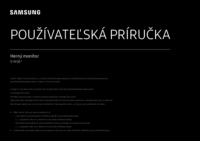











 (267 pages)
(267 pages) (23 pages)
(23 pages)
 (87 pages)
(87 pages) (98 pages)
(98 pages) (18 pages)
(18 pages)
 (162 pages)
(162 pages) (80 pages)
(80 pages) (95 pages)
(95 pages) (44 pages)
(44 pages) (34 pages)
(34 pages) (24 pages)
(24 pages)







Comments to this Manuals